Oglas
Če ste že kdaj zakoreninjen vaš Android telefon 9 neverjetnih prilagoditev za Android se splača ukoreniniti zaŠe niste ukoreninili naprave? Ko si ogledate vse te čudovite prilagoditve samo za korenine, se lahko premislite. Preberi več , skoraj zagotovo ste naleteli na ADB in Fastboot. Ti pripomočki so pomemben del orodja za ukoreninjenje. Kljub temu jih je vedno težko dobiti, na voljo pa so le s celotnim Android SDK, ki meri več sto megabajtov.
Zdaj je Google prvič dal na voljo orodja za ADB in Fastboot za prenos sami. Kliknite tukaj, da jih prenesetein ti gre dobro.
Če se sprašujete, kaj točno sta ADB in Fastboot, potrebujete pomoč pri njihovi nastavitvi ali želite nekaj idej za stvari, ki jih lahko počnete z njimi, preberite dalje.
Kaj sta ADB in Fastboot?
ADB in Fastboot so pripomočki, ki odklenejo dostop do sistema Android, medtem ko je vaš telefon povezan s namiznim računalnikom prek kabla USB. Računalnik in kabel sta pri tem bistvenega pomena - ni nobene različice aplikacije, in čeprav lahko ADB delate brezžično, je nastavitev veliko bolj zapletena.
ADB se običajno uporablja, ko se izvaja Android. Omogoča vam, da dostop do sistemskih map Root Explorer vam omogoča, da globoko posežete v Androidov datotečni sistemČe potrebujete dostop do koreninskih datotek, da se lahko z Android napravo pozabite, vam lahko pomaga ta aplikacija. Preberi več ali prilagodite skrite nastavitve, ki so sicer izven omejitev za uporabnike. Sistemske datoteke lahko kopirate v napravo in z nje z ADB, na voljo pa je tudi funkcija stranske obremenitve, s katero lahko namestite posodobitve sistema.
Fastboot deluje, ko Android ne deluje, naprava pa se zažene v način »Fastboot«. Omogoča vam dostop do vseh particij vaše naprave - ne samo do sistema Android, temveč tudi do podatkovne particije, zagonske particije in tako naprej.
Fastboot je diagnostično orodje. To je bistveno če se vaš telefon ne zažene Kako razvezati telefon Android: 4 načina za obnovitevJe vaš telefon Android opečen? Sledite tem nasvetom, če želite preklicati Android in ga spraviti v delovni režim. Preberi več iz neznanega razloga. Najpogosteje se uporablja za namestitev obnovitve po meri.
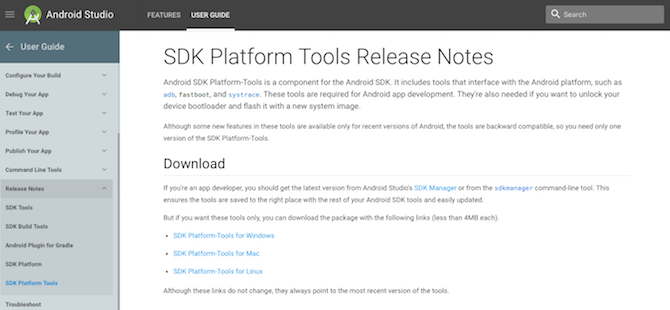
Obe orodji sta krmiljeni z ukazno vrstico v operacijskem sistemu Windows ali s terminalskim sistemom Mac in Linux. To pomeni, da niso posebej prijazni do uporabnikov, čeprav jih je enostavno obesiti.
Kako nastaviti in uporabljati ADB in Fastboot
Najprej morate nastaviti telefon za uporabo orodij. Če še niste, omogočite možnosti za razvijalce Vsak uporabnik Android bi moral prilagoditi teh 10 možnosti razvijalcaAndroidov meni za možnosti razvijalcev vsebuje veliko orodij za pisanje aplikacij, vendar lahko iz tega tudi nekaj pridobite. Tu so najbolj uporabne nastavitve, ki se skrivajo v možnostih za razvijalce. Preberi več z odhodom na Nastavitve> O telefonu in tapkanje naprej Številka zgradbe sedemkrat.
Nato v Nastavitve> Možnosti za razvijalce potrdite polje poleg USB razhroščevanje in kliknite pogovorno okno, ki sledi.
Prenesite ADB in Fastboot s spletnega mesta Android Developer. Ko odstranite prenos, se bo vsebina zbrala v mapo, imenovano orodja za platformo. V mapi je več drugih elementov, ki pa jih lahko prezrete. Niti ene aplikacije ni treba namestiti.
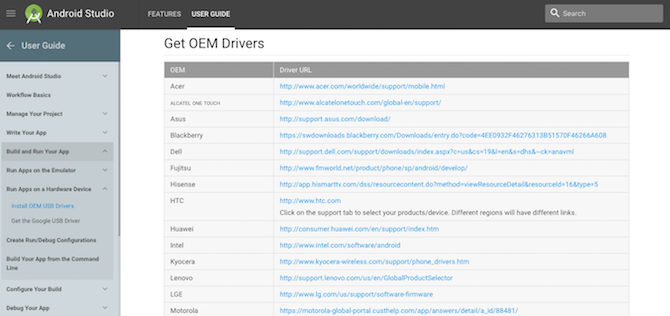
Če imate sistem Windows, boste morali prenesti tudi gonilnike za svojo napravo. Tu je seznam povezav za večino priljubljenih proizvajalcev na spletnem mestu za razvijalce za Android. Lahko pa poskusite 15 sekund namestitve ADB app s spletnega mesta xda-developers.com. Gonilniki niso potrebni v Mac ali Linuxu.
Uporaba ukaznega poziva ali terminala
Odprite Ukazni poziv To je najhitrejši način za odpiranje ukaznega poziva v sistemu WindowsUkazno vrstico je mogoče odpreti na več različnih načinov, vendar morate resnično poznati le najpreprostejši in najhitrejši način. Preberi več ali Terminal app. Če želite uporabljati ADB in hitri zagon, se morate pomakniti do mape z orodji platforme.
To naredite z ukazom cd: enter cd [pot do orodja za platformo]. Lažji način je tipkanje CD [presledek] nato povlecite mapo z orodji platforme v okno ukaznega poziva - samodejno napolni pot za vas.
Še lažje: v sistemu Windows lahko premikate in z desno miškino tipko kliknite mapo z orodji platforme in izberete Tukaj odprite ukazni poziv.
Razlika med Windows in Mac / Linux
Obstaja ena majhna, a bistvena razlika med uporabo Windows in Maca ali Linuxa. Na zadnjih dveh osebah mora pred vsakim ukazom ADB in Fastboot biti a poševnica.
Torej, kjer vtipkate ADB v operacijskem sistemu Windows, morate v Mac. In Linux vtipkati ./adb. In hitri zagon v sistemu Windows mora biti ./fastboot v Macah in Linuxu.
Zaradi preprostega dela se bomo držali ukazov sistema Windows za preostanek tega članka.
Uporaba ADB
Telefon zaženite v Android, nato pa ga s kablom USB povežite z namiznim računalnikom. V računalniku zaženite ukazni poziv in spremenite imenik 15 Ukazi Windows Command Prompt (CMD), ki jih morate vedetiUkazni poziv je še vedno močno orodje sistema Windows. Tu so najbolj uporabni ukazi CMD, ki jih mora poznati vsak uporabnik sistema Windows. Preberi več da kaže na mapo z orodji platforme.
Vtipkajte naprave adb in pritisnite Enter. Zdaj bi morali videti seznam priloženih naprav z zaporedno številko. To kaže, da deluje.
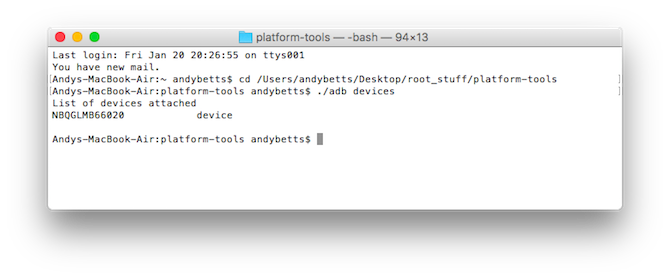
To je vse: vnesite adb, ki mu sledi ukaz, ki ga želite izvesti. Za drug preprost primer vnesite adb reboot da znova zaženete telefon.
Uporaba Fastboot-a
Fastboot deluje enako kot ADB, le da je treba telefon zagnati v način Fastboot namesto Android. To ponavadi storite tako, da ob vklopu telefona držite kombinacijo tipk za vklop / izklop in glasnost. Lahko pa uporabite ADB in vtipkate adb reboot bootloader.
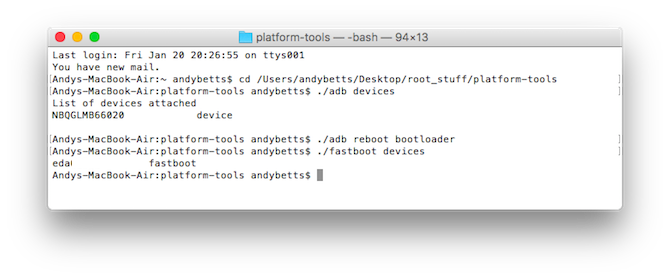
Po tem je isto. Vnesite naprave za hitri zagon da preverite, ali je vaš telefon prepoznan. Vnesite hitri zagon zagona za zagon sistema Android.
Stvari, ki jih lahko poskusite
Zdaj, ko veste, kako uporabljati ADB in Fastboot, kaj lahko storite z njimi? Tu je nekaj poskusov.
- adb pull [pot do datoteke] [pot do mape] Ta kopira datoteko, shranjeno kjer koli v telefonu, in jo shrani v določeno mapo v računalniku.
- adb push [pot do datoteke] [pot do mape] Nasprotno od vleka. V telefon pošljite datoteko z namizja.
- adb install [pot do datoteke] V telefon namestite aplikacijo APK. Največ koristi razvijalcem aplikacij.
- odstraniti adb [ime paketa] Odstrani aplikacijo. Namesto imena aplikacije morate vnesti celotno ime paketa - ponavadi nekaj po vrsticah com.devname.appname.
- gostota adb lupine wm [dpi] Spremeni gostoto slikovnih pik zaslona. Nižja številka ustreza več vsebini na zaslon - višja številka manj. Na primer, OnePlus 3 ima naravna DPI 480. Če nastavite na 400, so besedilo, ikone in vse ostalo manjše.
- adb sideload [pot do update.zip] Stranski naloži posodobitev vdelane programske opreme update.zip. Ta se izvaja prek obnovitve po meri na vašem telefonu. Koristno, če ne morete čakati, da se na vašo napravo pošlje posodobitev.
- fastboot oem odklepanje ALI hitra zagona utripa odklepanje Kateri ukaz morate uporabiti, je odvisno od različice Androida, ki jo uporabljate. V napravah Android 6 ali novejših morate omogočiti odklepanje OEM v možnostih za razvijalce. S tem odklenete nalagalnik v celoti, obriše telefon.
- obnovitev bliskovne bliskavice [filename.img] V vašo napravo namesti obnovitev po meri, kot je TWRP. Zaradi lažje uporabe predlagamo, da spremenite ime obnovitvene datoteke v nekaj enostavnega - na primer twrp.img - in ga premaknete v mapo z orodji platforme.
- fastboot -w Popolnoma obriše telefon v pripravi na utripanje ROM po meri.
- posodobitev hitrega zagona [pot do rom.zip] Utripa ROM po meri. Koristna možnost, če niste zakoreninili telefona.
Zakaj bi se morali naučiti ADB in Fastboot
Očitno so zgornji ukazi samo za osnovna navodila. Morda ne delujejo vse naprave. Uporabite jih lahko le, če razumete, kaj bodo storili in kako razveljavite morebitne spremembe.
ADB in Fastboot sta bistvena dela igre za ukoreninjenje in modiranje. Učenje njihove uporabe je pomembno in vam bo pomagalo pri uporabi bolj napredni mods Kako spremeniti svojo napravo Android za boljše igranjeČe želite kar najbolje izkoristiti svojo napravo Android, potrebujete te poteg! Preberi več .
Ali uporabljate ADB in Fastboot? Kakšne so vaše izkušnje z njo in imate kakšne svoje nasvete? V komentarjih delite svoje misli.
Andy je nekdanji tiskarski novinar in urednik revij, ki o tehnologiji piše že 15 let. V tistem času je prispeval nešteto publikacij in produciral avtorska dela za velika tehnološka podjetja. Dajal je tudi strokovne komentarje za medije in gostil panoje na industrijskih prireditvah.


